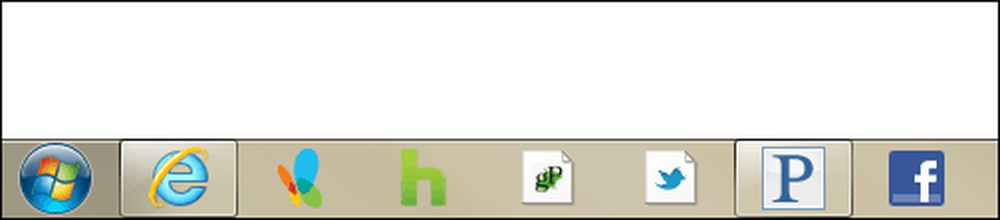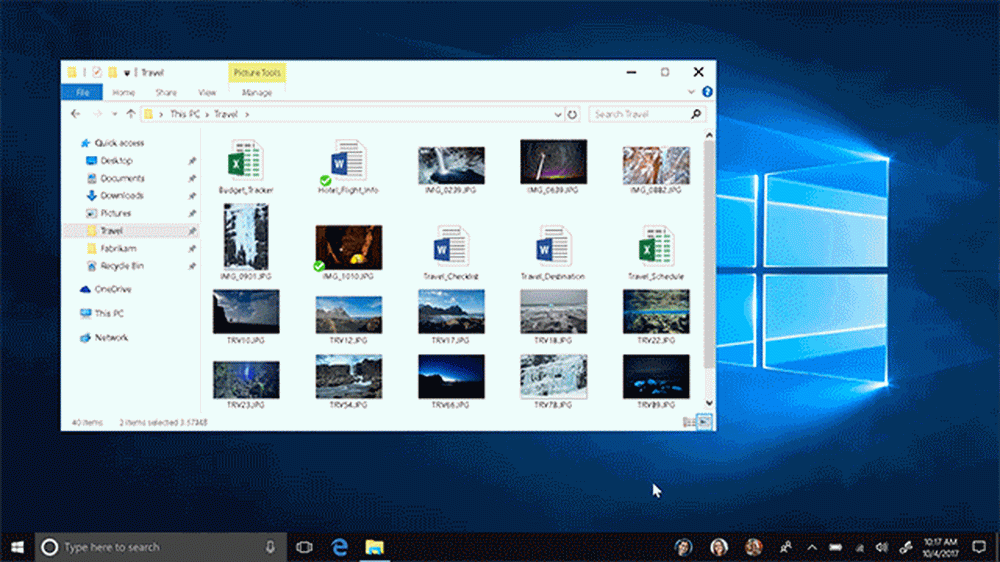Cum să conectați mai multe dosare la bara de activități Windows 7

 Indiferent dacă sunteți fan al noii bare de activități Windows 7 sau nu, devine foarte frustrant atunci când încercați să fixați diferite locații de dosare în bara de activități. Dacă descărcați frecvent conținut și de asemenea lucrați la documente și imagini, este un economizor de timp imens pentru a avea o legătură directă cu folderele care conțin materialul dvs. Din păcate, Windows 7 nu vă permite de obicei să fixați mai mult de un dosar în bara de activități, dar cu acest truc groovy, vom fixa cât de mult ne dorim.
Indiferent dacă sunteți fan al noii bare de activități Windows 7 sau nu, devine foarte frustrant atunci când încercați să fixați diferite locații de dosare în bara de activități. Dacă descărcați frecvent conținut și de asemenea lucrați la documente și imagini, este un economizor de timp imens pentru a avea o legătură directă cu folderele care conțin materialul dvs. Din păcate, Windows 7 nu vă permite de obicei să fixați mai mult de un dosar în bara de activități, dar cu acest truc groovy, vom fixa cât de mult ne dorim.Cum să conectați mai mult decât un dosar la bara de activități Windows 7
1. În primul rând, trebuie să creați un fișier .exe inactiv. Pentru a face acest lucru Click dreapta oriunde pe desktop și Selectați Nou> Imagine bitmap.
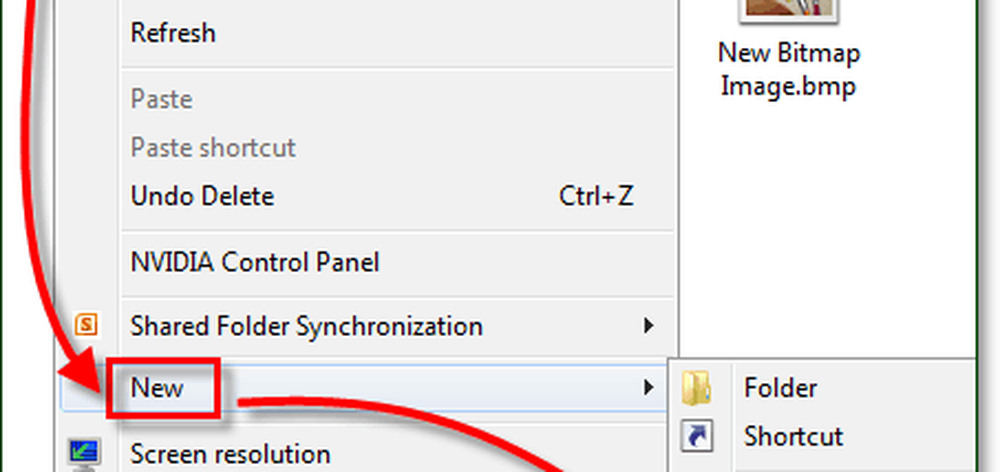
2. Redenumiți Bitmap Image.bmp nou la dummy.exe
Notă: dacă nu puteți face acest lucru, asigurați-vă că aveți extensii de fișiere activate pentru Windows 7!
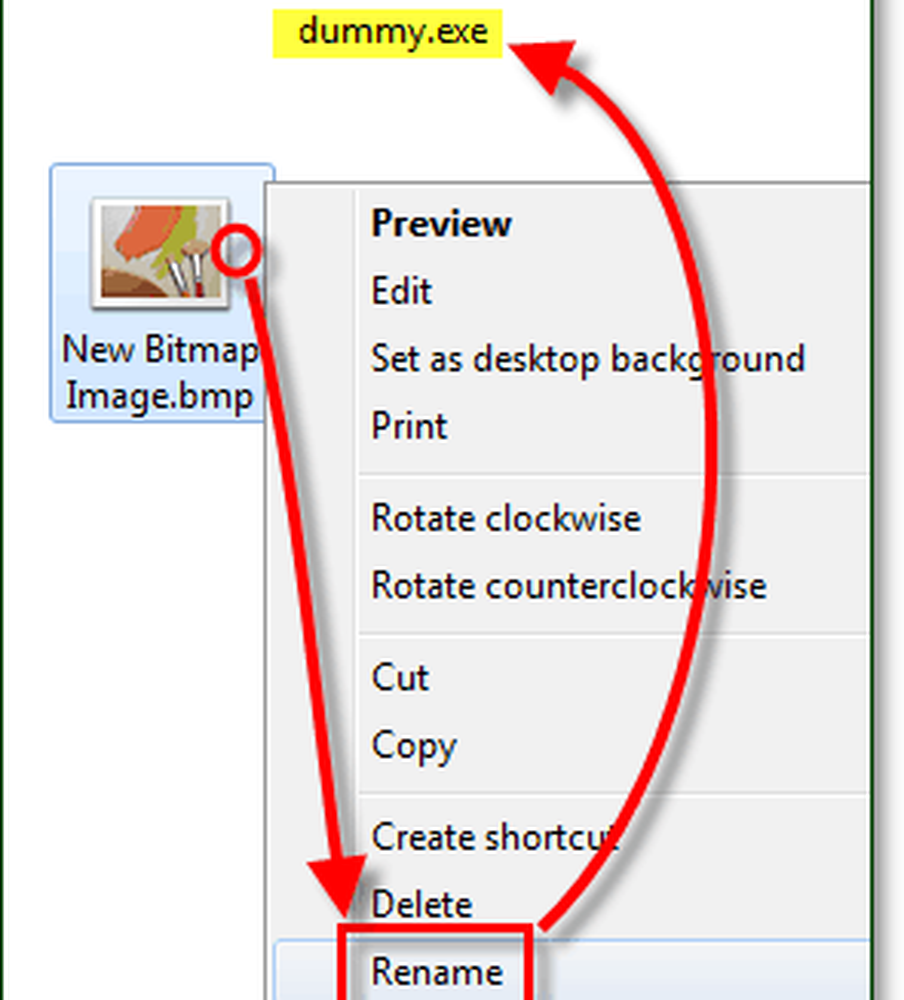
Acum trebuie să creăm o comandă rapidă inexactă pentru exe-ul pe care tocmai l-am făcut.
3. Click dreapta noul tău dummy.exe și Selectați Trimiteți la> Desktop (creați o comandă rapidă.)
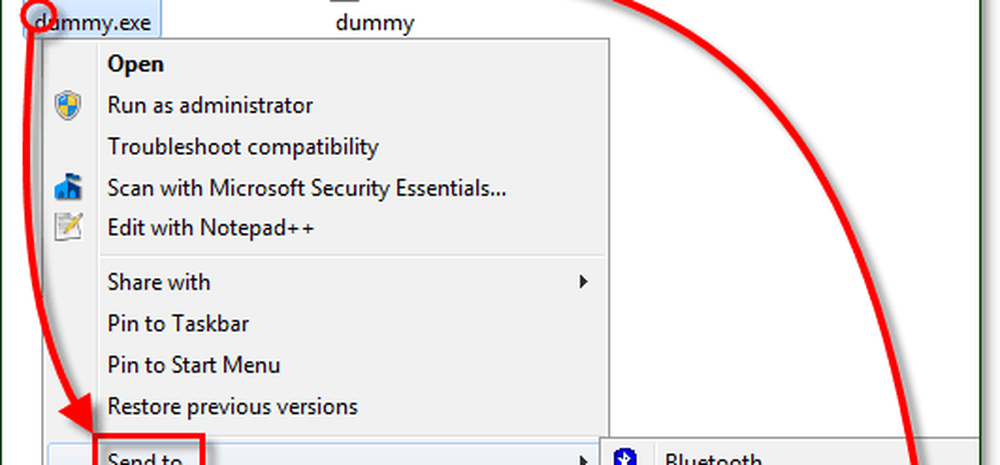
4. Trage scurtătură inactivă la bara de activități pentru al fixa acolo.

5. Din bara de activități Click dreapta scurtătură inactivă și Click dreapta aceasta din nou în meniul și Selectați Proprietăți.
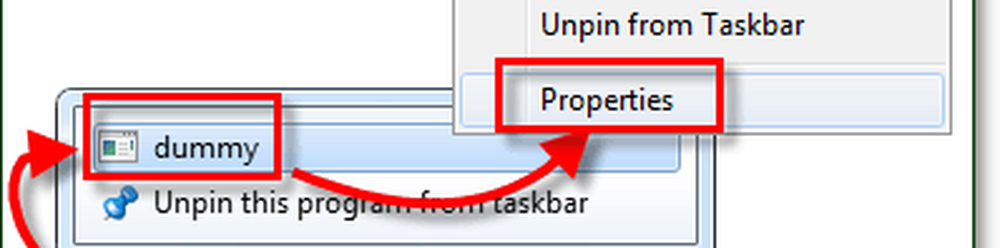
Dosarul arată puțin bland, să-i dăm un aspect nou!
6. În scurtătură fila Clic Schimbă iconița.
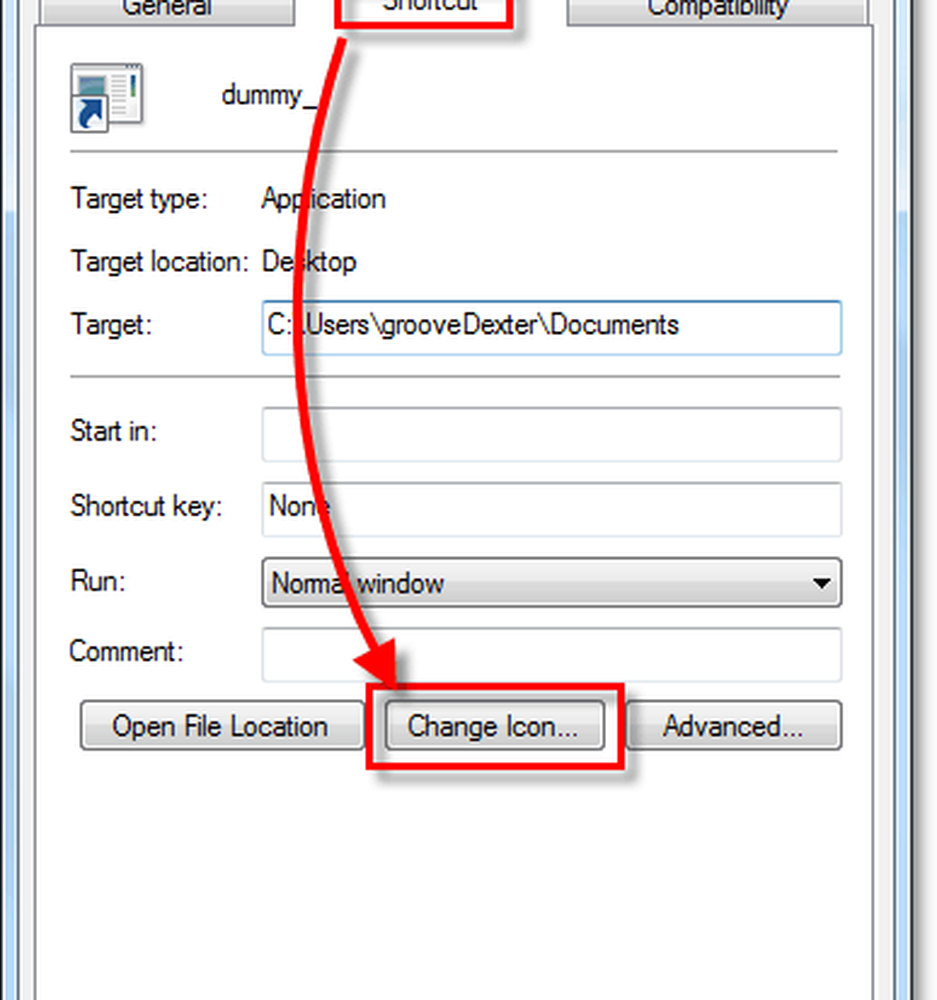
7. Alege A noua pictogramă pentru dosarul dvs. Puteți folosi orice pictogramă doriți în orice locație din Windows 7. Puteți găsi câteva din icoanele mele favorite aici:
C: Windowssystem32imageres.dll
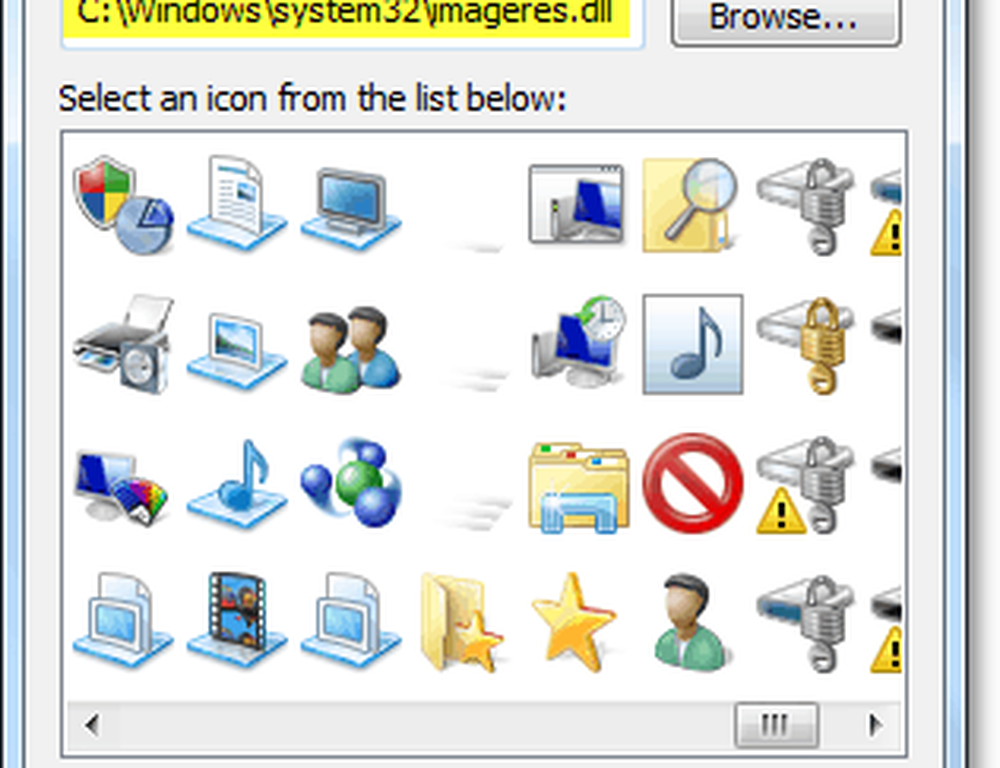
8. Următorul în scurtătură fila Tip în locația pliant unde doriți să faceți legătura. În acest exemplu, am folosit C: Utilizatorinume de utilizatorDocumente. Clic aplica pentru a salva aceste modificări.
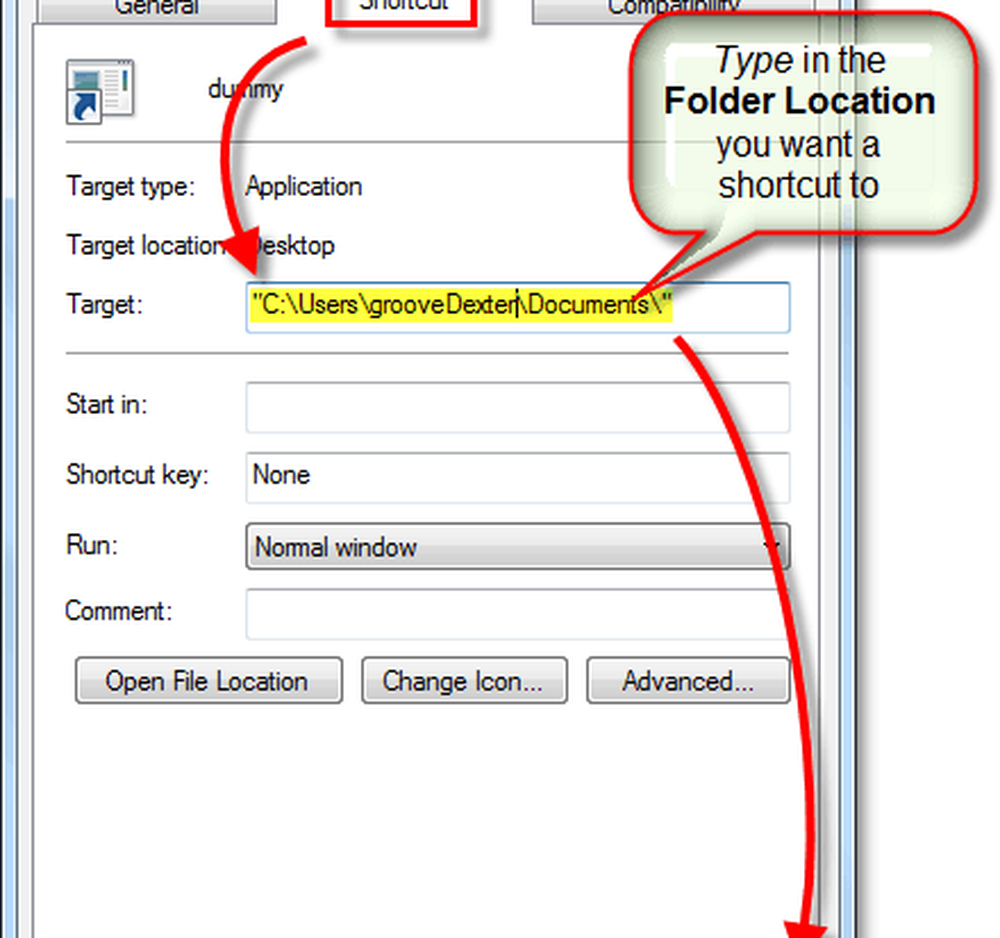
9. Acum în General fila, Redenumiți ta dosar rapid la ceva potrivit pentru locația în care l-ați indicat. Când este terminat, Clic O.K.
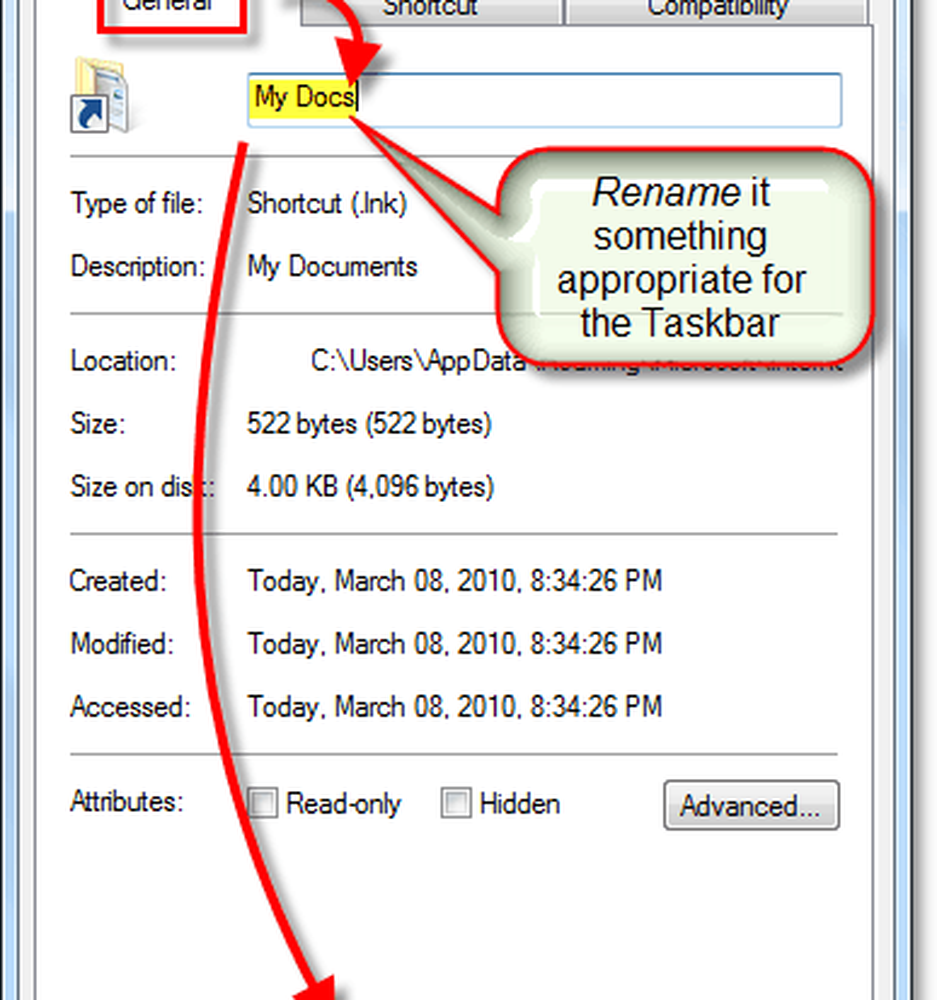
Acum, puteți avea o comandă rapidă a barei de sarcini la fel de multe foldere diferite pe care le doriți! Macabru!